更新win11系统更新到中途想取消该怎么操作呢?下面小编就来给大家讲一下怎么操作! 操作方法 1、可以看到,此时我们已经开始了更新。 2、这时候,我们右键开始菜单,打开“运行”
更新win11系统更新到中途想取消该怎么操作呢?下面小编就来给大家讲一下怎么操作!
操作方法
1、可以看到,此时我们已经开始了更新。
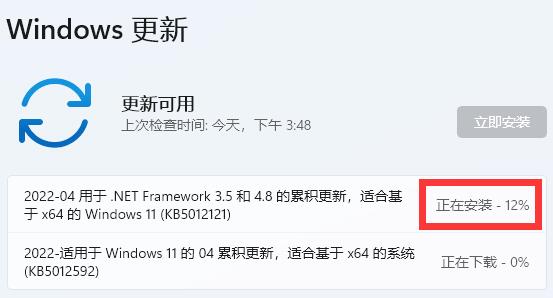
2、这时候,我们右键开始菜单,打开“运行”
3、在其中输入“services.msc”回车打开服务。
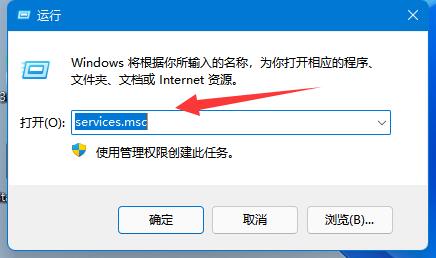
4、然后双击打开“windows update”服务。
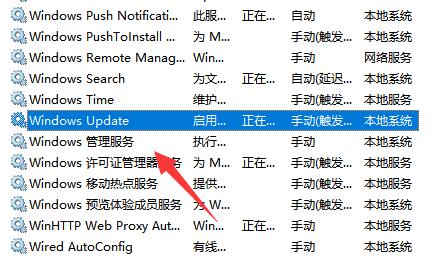
5、随后将启动类型改为“禁用”并点击“停止”再确定保存即可取消更新。
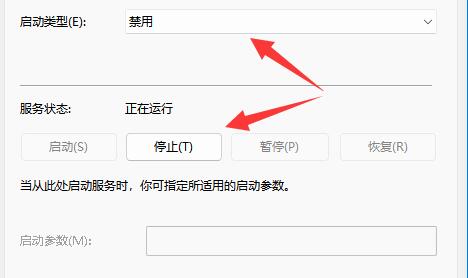
6、如果还是不行,可以直接重启电脑或关机就可以取消更新了。
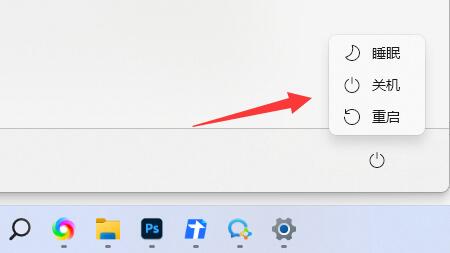
以上就是win11系统更新中通怎么取消的方法讲解了,如果你有其他问题可以给我们留言,我们将尽快为你解答!更多精彩内容敬请关注自由互联!
